Sisukord
Windows 10, 8 või 7 põhineval seadmel võib ilmuda viga "Asukoht ei ole saadaval", kui kasutaja üritab Windows Exploreris oma otseteedest pääseda ligi ühele või mitmele isiklikule kaustale (nt dokumendid, pildid, muusika, videod jne).
Täielik veateade, mis kuvatakse: " Asukoht ei ole saadaval. C:\Users\%Username%\%Kausta nimi& ei ole saadaval. Kui asukoht on selles arvutis, veenduge, et seade või ketas on ühendatud või ketas on sisestatud, ja proovige uuesti. Kui asukoht on võrgus, veenduge, et olete ühendatud võrku või internetti, ja proovige uuesti. Kui asukohta ei leita, võib see olla teisaldatud või kustutatud. ".
Probleem "Asukoht ei ole saadaval" ilmneb tavaliselt pärast seda, kui kasutaja on veateates teatatud kausta täielikult kustutanud (või ümber paigutanud).

Selles õpetuses leiate üksikasjalikud juhised, kuidas lahendada probleem "asukoht ei ole saadaval" või taastada oma isiklike kaustade vaikimisi asukoht juhul, kui olete need kogemata kustutanud või teise kohta ümber paigutanud.
Kuidas lahendada probleem "Asukoht ei ole saadaval", kui proovite pääseda dokumentidele, muusikale, piltidele, videotele jne kaustadele (Windows 10, 8, 7 või Vista).
Märkus: Kui olete kadunud kausta teise asukohta või kettale viinud, siis lihtsalt tagastage kadunud kaust algsesse asukohta ja käivitage arvuti uuesti. Kui olete teatatud kausta kustutanud, järgige probleemi lahendamiseks allpool toodud juhiseid.
1. Avage Windows Explorer ja navigeerige oma profiilikausta:
- C:\Users\%Username%\
2. Tehke paremklõps tühjal kohal ja valige: Uus > Kaustik
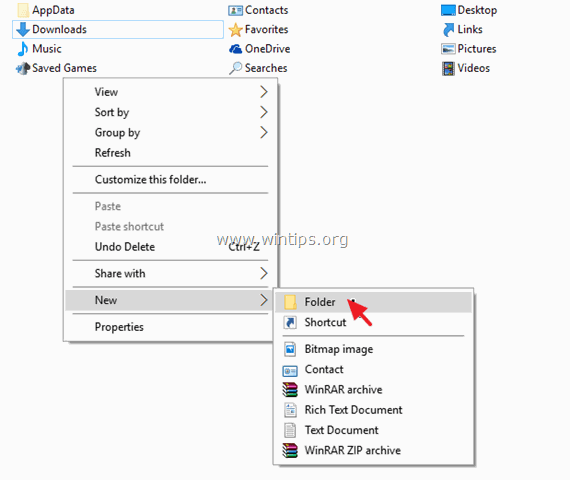
3. Nüüd andke uuele kaustale nimi, mis on veateates märgitud.
Näiteks kui veateade näitab, et puuduv kaust on kaust "Dokumendid", siis andke uuele kaustale nimi "Dokumendid".
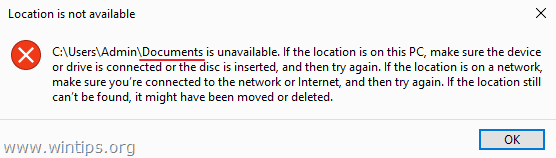
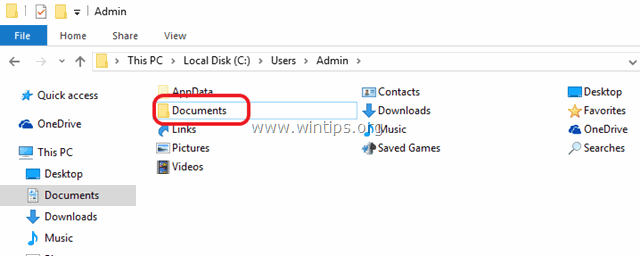
4. Sulgege Windows Explorer ja taaskäivitage teie arvuti.
See on kõik! Andke mulle teada, kas see juhend on teid aidanud, jättes oma kogemuse kohta kommentaari. Palun meeldige ja jagage seda juhendit, et aidata teisi.

Andy Davis
Süsteemiadministraatori ajaveeb Windowsi kohta





